win10系统怎样取消开机密码 win10系统取消开机密码的详细步骤
时间:2021-03-09作者:mei
现在大家习惯将重要文件存在的win10电脑上,为了确保文件的安全性,一般会设置开机密码,只有输入密码才可以进入系统。可是一段时间后,有用户感觉麻烦每次开机都要输入密码,于是想要取消开机密码,那么win10系统怎样取消开机密码?接下去小编和大家说说具体操作步骤。
具体方法如下:
1、开始菜单,点击运行。
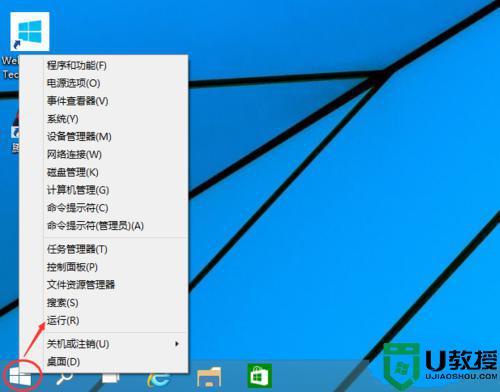
2、输入命令netplwiz,回车确定。
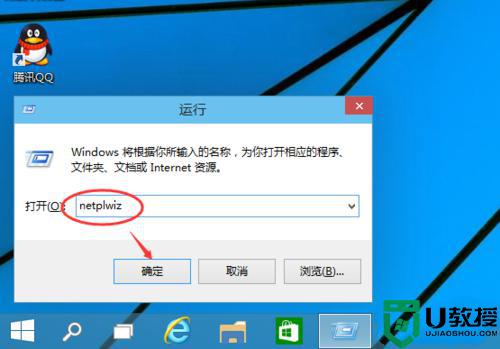
3、去掉用户界面中的要使用本计算机,用户必须输入用户名和密码前面的勾。
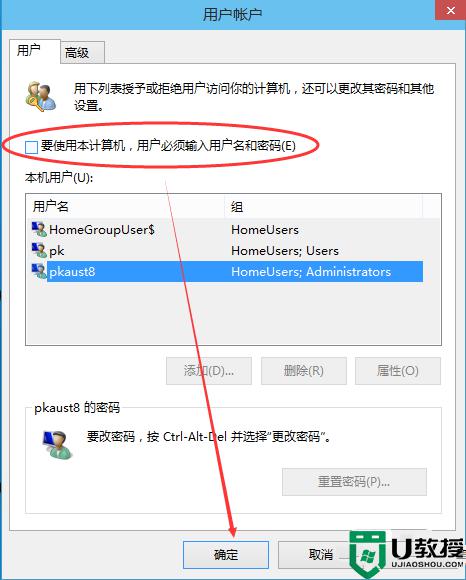
4.点击确定即可。
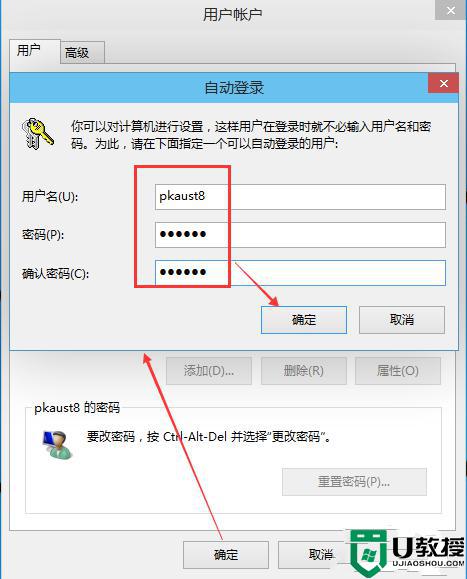
跟着上述方法步骤操作之后,轻松取消win10开机密码,让你以后开机无烦恼。
相关教程:
win10取消账户开机密码

